
Visualización de las mediciones en los dispositivos móviles
Para ver las mediciones (realizadas con el instrumento) mediante dispositivos móviles, debe configurar/crear su cuenta (como se describe en las instrucciones disponibles en el área START).
Si tiene intención de realizar mediciones de prueba, por ejemplo, apretando el cabezal del instrumento con la mano, o realizando mediciones aleatorias en una puerta, es aconsejable seguir el procedimiento "Medición de prueba y visualización", que permite evaluar las mediciones en los dispositivos móviles de forma sencilla y rápida.
Realización de una prueba completa en una puerta
Medición de prueba y visualización en Smartphones
(1) Utilice su smartphone para acceder al área Cloud con las credenciales obtenidas tras el registro de usuario.
(2) Compruebe que el número de serie de su instrumento está configurado correctamente en el menú BlueForce Info.
(3) Encienda el instrumento y realice una Medición de prueba.
(4) En el smartphone, pulse sobre BlueForce Smart.
(5) A continuación, pulse Actualizar medición para visualizar los parámetros y el gráfico.
(6) Para evaluar la medición según las Normas, es posible seleccionar el Punto de medición y el tipo de puerta.
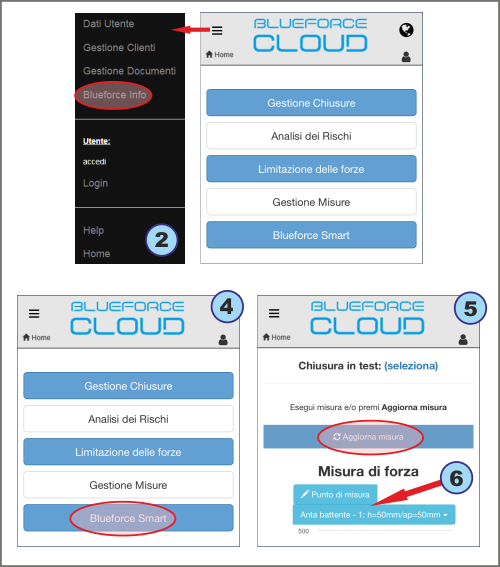
Realización de una prueba completa en una puerta
La verificación de la limitación de las fuerzas de una puerta puede realizarse de dos maneras:
Asociación durante la ejecución de las mediciones
N.B. Tenga en cuenta que la asociación durante la ejecución de las mediciones permite principalmente el uso de dispositivos móviles en el lugar de trabajo.Asociación después de la ejecución de las mediciones
Asociación durante la ejecución de las mediciones
Inicie sesión al área BlueForce Cloud y seleccione la función Blueforce Smart (como descrito antes).
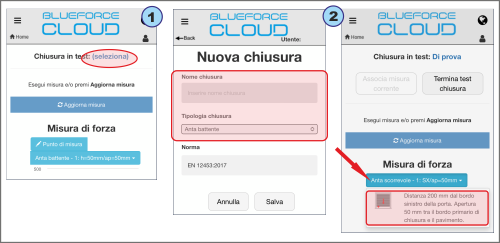
(1) Elija la puerta donde desea realizar la nueva sesión de mediciones pulsando sobre selecciona (Puerta en prueba), luego seleccione una puerta de los disponibles (previamente almacenadas) o crear una nueva puerta.
(2) A continuación, si ha elegido crear una nueva puerta, se le pedirá que introduzca el Nombre y el Tipo de puerta (véase el ejemplodelaizquierda). Si ha optado por utilizar una puerta existente, debe hacer clic en el Tipo de puerta, luego en nel cuadro de detalles y, a continuación, seleccionar el Punto de medición (véase el ejemplo de la derecha).
(3) Ahora puede realizar la medición con el instrumento en el punto elegido, y luego pulsar Actualizar para que aparezca.
Asocie la medición pulsando sobre Asociar medición actual, (aparecerá un mensaje de confirmación).
Para terminar la sesión de prueba en la puerta, continúe haciendo mediciones con el instrumento y luego asociarlas repitiendo la operación anterior: Actualizar -> Seleccionar punto de medición -> Asociar medición actual.
Al final de la sesión, pulse Termina prueba (se mostrará la lista de mediciones efectuadas).
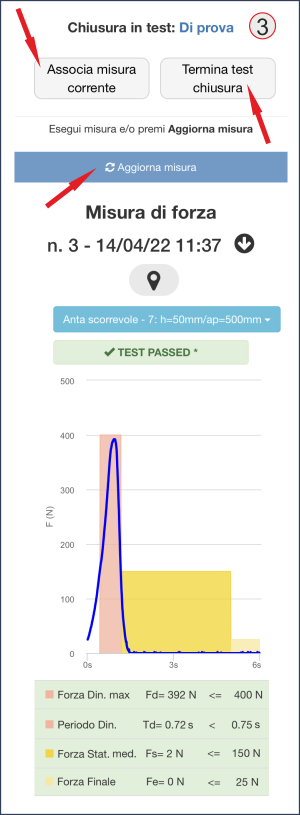
A continuación, puede generar el archivo de prueba (informe final de las mediciones almacenado en la Cloud), o puede cancelar las mediciones individualmente o todas juntas pulsando sobre Vaciar lista mediciones. La impresión en PDF está disponible a través del menú de la izquierda.
N.B. Realizando las operaciones anteriores siempre se muestra el gráfico de la medición, desplazándose hacia abajo es posible ver los detalles de la medición, tales como: el número secuencial, la fecha, la hora, la orientación del instrumento, la posición GPS, el resultado de la prueba, los parámetros y finalmente la fecha de calibración.
Asociación después de la ejecución de las mediciones
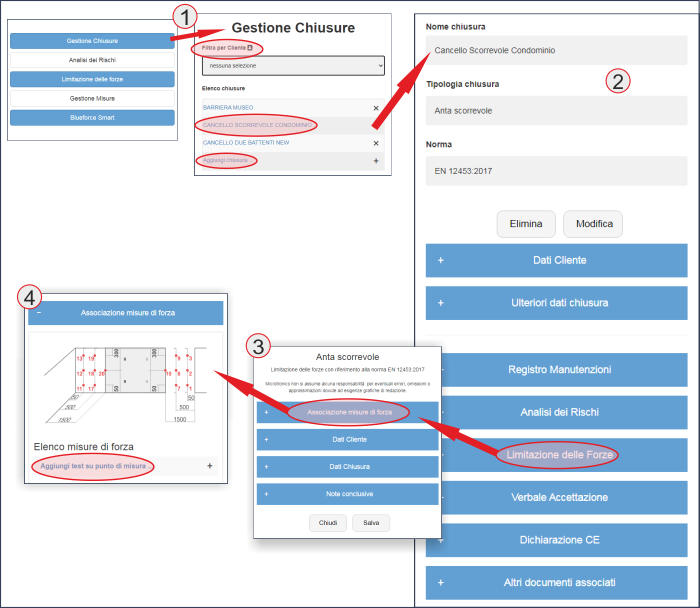
Este procedimiento permite asociar las mediciones almacenadas en el área Cloud a una Puerta/Cliente en un momento posterior a la ejecución. (La siguiente representación gráfica se refiere al uso con un PC, pero la operación también puede realizarse con dispositivos móviles).
(1) En la página Home, seleccione Gestión Puertas. La gestión de las puertas contiene todas las puertas almacenadas (es posible filtrar sólo por las puertas asociadas a un cliente desde el menú Filtro por Cliente). Si no hay puertas disponibles, puede crear una nueva seleccionando Añadir Puerta.
(2) Seleccionando una puerta disponible (por ejemplo, una puerta corredera) se accede a la sección dedicada al Expediente Técnico, donde se pueden crear los documentos necesarios para la Conformidad de las puertas motorizadas, por ejemplo: Registro de Mantenimiento, Análisis de Riesgos, Limitación de las Fuerzas, Declaración CE, etc.
(3) Entonces, seleccione Limitación de las Fuerzas para acceder al menú siguiente (que también le permite comprobar/añadir/editar los datos del cliente y de la puerta).
(4) A continuación, seleccione Asociación Mediciones de fuerza para acceder a la página que describe la puerta (con representación gráfica y puntos de referencia). Seleccione Añadir prueba en un punto de medición para iniciar la operación de asociación de mediciones.
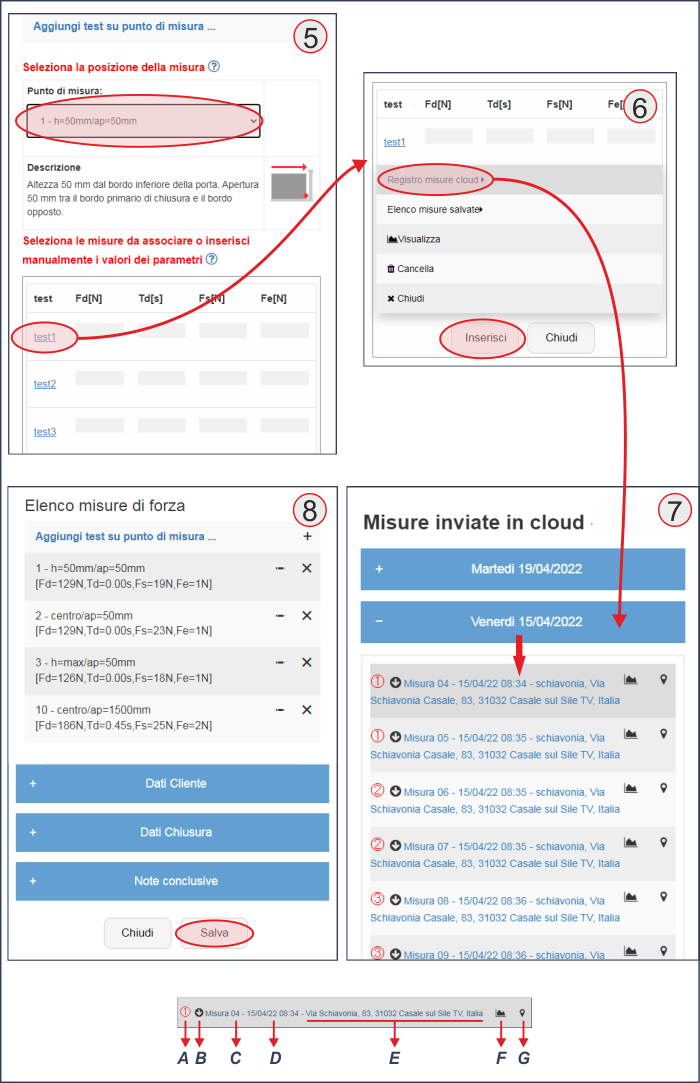
(5) A continuación, seleccione uno de los puntos disponibles en el menú desplegable Punto de Medición (debajo del menú hay la Descripción detallada prevista en la norma) y luego proceda a seleccionar la prueba, por ejemplo, la n° 1.
N.B. Tenga en cuenta que normalmente se realizan tres pruebas/mediciones para cada punto, con el cálculo del valor medio resultante.
(6) A continuación, accederá al menú que le permite elegir las mediciones almacenadas en la Cloud, luego seleccione Registro Mediciones Cloud para acceder a la lista de Mediciones (enviadas por el instrumento en modo GSM).
N.B. Este menú también permite ver/editar/cancelar las mediciones asociadas.
(7) La lista de mediciones está representada por un calendario, cada medición realizada se almacena según el día de la ejecución. Seleccione una medida para asociarla con el punto previamente seleccionado y pulse Insertar.
En el detalle de la medición, se puede identificar:
A - Número de posición correspondiente a la Guía Rápida suministrada con el instrumento (función Point).
B - Flecha que indica la posición física del instrumento (horizontal, derecha e izquierda).
C - Número de referencia progresivo de la medición almacenada en el instrumento
D - Fecha y hora de la medición
E - Dirección geográfica identificada por el sistema GPS.
F - Vista previa de la medición (gráfico y parámetros).
G - Posición GPS (abre el navegador en Google Maps).
(8) Repita la operación de asociación descrita anteriormente para cada punto de medición, al final pulse Guarda para guardar el Informe de Prueba completo. Al hacer clic en la propia línea, se mostrará el gráfico de la media resultante. A continuación, puede Imprimir el Informe, véase el menú de la izquierda "Imprimir PDF".